第五节用大纲视图编辑幻灯片
- 格式:doc
- 大小:77.50 KB
- 文档页数:2
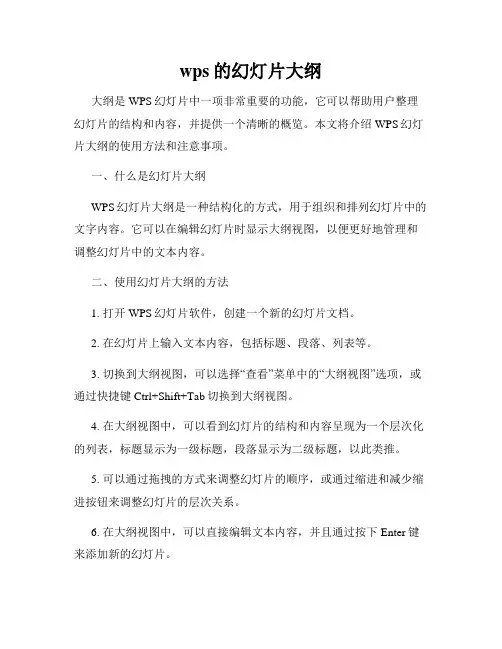
wps的幻灯片大纲大纲是WPS幻灯片中一项非常重要的功能,它可以帮助用户整理幻灯片的结构和内容,并提供一个清晰的概览。
本文将介绍WPS幻灯片大纲的使用方法和注意事项。
一、什么是幻灯片大纲WPS幻灯片大纲是一种结构化的方式,用于组织和排列幻灯片中的文字内容。
它可以在编辑幻灯片时显示大纲视图,以便更好地管理和调整幻灯片中的文本内容。
二、使用幻灯片大纲的方法1. 打开WPS幻灯片软件,创建一个新的幻灯片文档。
2. 在幻灯片上输入文本内容,包括标题、段落、列表等。
3. 切换到大纲视图,可以选择“查看”菜单中的“大纲视图”选项,或通过快捷键Ctrl+Shift+Tab切换到大纲视图。
4. 在大纲视图中,可以看到幻灯片的结构和内容呈现为一个层次化的列表,标题显示为一级标题,段落显示为二级标题,以此类推。
5. 可以通过拖拽的方式来调整幻灯片的顺序,或通过缩进和减少缩进按钮来调整幻灯片的层次关系。
6. 在大纲视图中,可以直接编辑文本内容,并且通过按下Enter键来添加新的幻灯片。
三、幻灯片大纲的注意事项1. 幻灯片大纲只能显示文本内容,不能显示图像、表格或其他元素。
2. 在大纲视图中,可以通过按下Tab键来缩进,按下Shift+Tab键来减少缩进,以调整幻灯片的层次关系。
3. 大纲视图中的文本内容可以进行删除、复制、粘贴等操作,方便用户对幻灯片的编辑和调整。
4. 在大纲视图中编辑的内容会直接反映到幻灯片的编辑视图和演示视图中,保持同步更新。
5. 大纲视图提供了一个全局的概览,用户可以更好地组织幻灯片的结构和内容,并且可以更方便地对幻灯片进行重排和编辑。
四、总结通过使用幻灯片大纲功能,用户可以更好地组织和调整WPS幻灯片中的文本内容,使幻灯片的结构更加清晰和有条理。
大纲视图提供了一个全局的概览,方便用户对幻灯片的编辑和演示。
在使用幻灯片大纲时,需要注意只能编辑文本内容,不能显示图像或其他元素,并且可以通过缩进来调整幻灯片的层次关系。
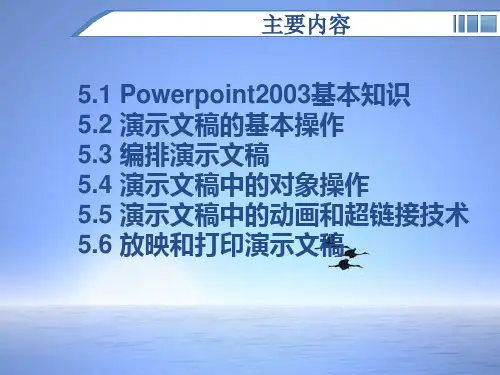

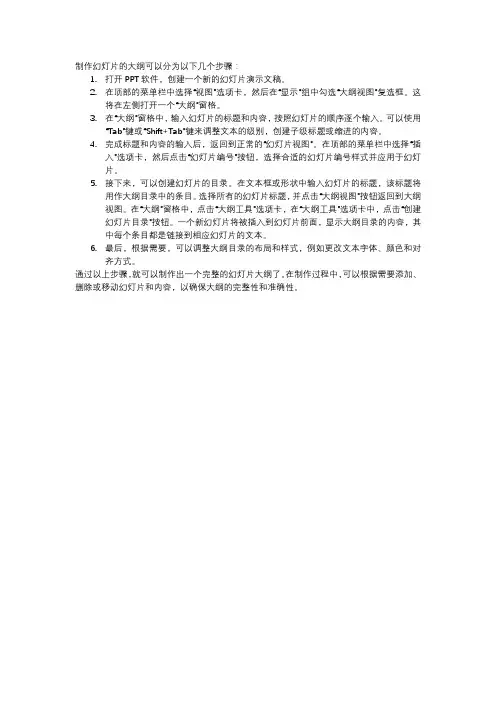
制作幻灯片的大纲可以分为以下几个步骤:
1.打开PPT软件,创建一个新的幻灯片演示文稿。
2.在顶部的菜单栏中选择“视图”选项卡,然后在“显示”组中勾选“大纲视图”复选框。
这
将在左侧打开一个“大纲”窗格。
3.在“大纲”窗格中,输入幻灯片的标题和内容,按照幻灯片的顺序逐个输入。
可以使用
“Tab”键或“Shift+Tab”键来调整文本的级别,创建子级标题或缩进的内容。
4.完成标题和内容的输入后,返回到正常的“幻灯片视图”。
在顶部的菜单栏中选择“插
入”选项卡,然后点击“幻灯片编号”按钮,选择合适的幻灯片编号样式并应用于幻灯片。
5.接下来,可以创建幻灯片的目录。
在文本框或形状中输入幻灯片的标题,该标题将
用作大纲目录中的条目。
选择所有的幻灯片标题,并点击“大纲视图”按钮返回到大纲视图。
在“大纲”窗格中,点击“大纲工具”选项卡,在“大纲工具”选项卡中,点击“创建幻灯片目录”按钮。
一个新幻灯片将被插入到幻灯片前面,显示大纲目录的内容,其中每个条目都是链接到相应幻灯片的文本。
6.最后,根据需要,可以调整大纲目录的布局和样式,例如更改文本字体、颜色和对
齐方式。
通过以上步骤,就可以制作出一个完整的幻灯片大纲了。
在制作过程中,可以根据需要添加、删除或移动幻灯片和内容,以确保大纲的完整性和准确性。

PowerPoint2007从大纲窗格中新建幻灯片
如第1 章所述,大纲窗格以层次树的形式显示演示文稿幻灯片中的文本,幻灯片标题作为顶级(幻灯片级别),幻灯片中各种级别的项目符号列表作为从属级别。
在大纲窗格中键入的文本会显示在幻灯片上,反之亦然,如图4.1所示。
注意:实际上,大纲窗格并不会在任何情况下都显示全部文本;参阅本章稍后的手动创建文本枢一节,了解为什么采些文本框中的文本不会出现在大纲窗格中.
按照以下步骤从大纲窗格新建幻灯片:
1.切换到普通视图。
2. 在大纲窗格中右键单击新幻灯片应接于其后的己有文本行。
3. 单击新建幻灯片。
大纲窗格中出现一个新行,左侧带有幻灯片符号。
4. 键入新幻灯片的标题。
标题在大纲窗格和幻灯片中显示。
可以用另一种方法新建幻灯片,在大纲窗格中打开新行,然后按Shift + Tab 键将其升级到幻灯片级别。
按照以下步骤,用这种方法插入新幻灯片:
1.将插入点定位在新幻灯片应接于其后的幻灯片最后一行末尾处,然后按Enter 键开始新行。
2. 按Shi负+Tab 键将新行升级到最高级别(如果需要,反复按此组合键),使其左侧出现幻灯片图标。
3. 键入新幻灯片的标题。
标题在大纲窗格和幻灯片中显示。
创建了幻灯片后,可以继续直接在大纲窗格中创建其内容。
按Enter 键开始新行,然后使用Tab 键降级或使用Shift + Tab 键升级,将该行调整到所需级别。
还可右键单击文本,并选择升级或降级。
将一行升级至顶级即可将该行转为新幻灯片标题。
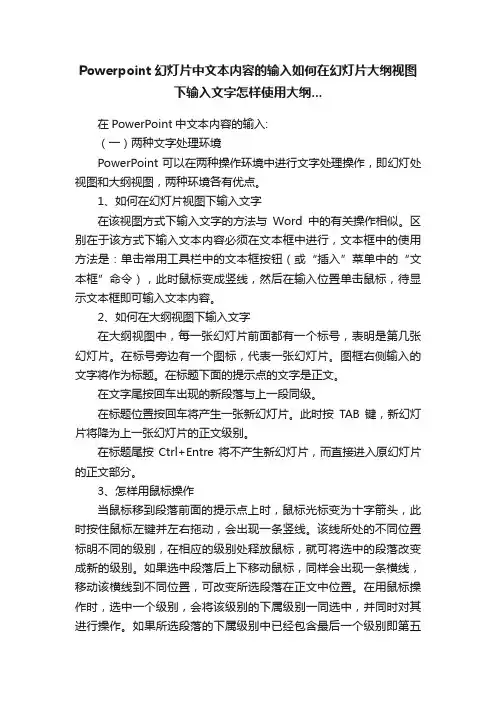
Powerpoint幻灯片中文本内容的输入如何在幻灯片大纲视图下输入文字怎样使用大纲...在PowerPoint中文本内容的输入:(一)两种文字处理环境PowerPoint可以在两种操作环境中进行文字处理操作,即幻灯处视图和大纲视图,两种环境各有优点。
1、如何在幻灯片视图下输入文字在该视图方式下输入文字的方法与Word中的有关操作相似。
区别在于该方式下输入文本内容必须在文本框中进行,文本框中的使用方法是:单击常用工具栏中的文本框按钮(或“插入”菜单中的“文本框”命令),此时鼠标变成竖线,然后在输入位置单击鼠标,待显示文本框即可输入文本内容。
2、如何在大纲视图下输入文字在大纲视图中,每一张幻灯片前面都有一个标号,表明是第几张幻灯片。
在标号旁边有一个图标,代表一张幻灯片。
图框右侧输入的文字将作为标题。
在标题下面的提示点的文字是正文。
在文字尾按回车出现的新段落与上一段同级。
在标题位置按回车将产生一张新幻灯片。
此时按TAB键,新幻灯片将降为上一张幻灯片的正文级别。
在标题尾按Ctrl+Entre将不产生新幻灯片,而直接进入原幻灯片的正文部分。
3、怎样用鼠标操作当鼠标移到段落前面的提示点上时,鼠标光标变为十字箭头,此时按住鼠标左键并左右拖动,会出现一条竖线。
该线所处的不同位置标明不同的级别,在相应的级别处释放鼠标,就可将选中的段落改变成新的级别。
如果选中段落后上下移动鼠标,同样会出现一条横线,移动该横线到不同位置,可改变所选段落在正文中位置。
在用鼠标操作时,选中一个级别,会将该级别的下属级别一同选中,并同时对其进行操作。
如果所选段落的下属级别中已经包含最后一个级别即第五个级别,则该段落不能再向下一个级别移动。
在大纲视图中正文部分内容的位置可以跨幻灯片调整。
该内容不受级别的限制,在任何选中的级别,都可以移动到大纲中的任意位置。
使用鼠标操作时,可以按照以下步骤进行:(1)将鼠标光标移动到需要选中的某一段落前面的项目符号上,鼠标光标变成十字箭头。
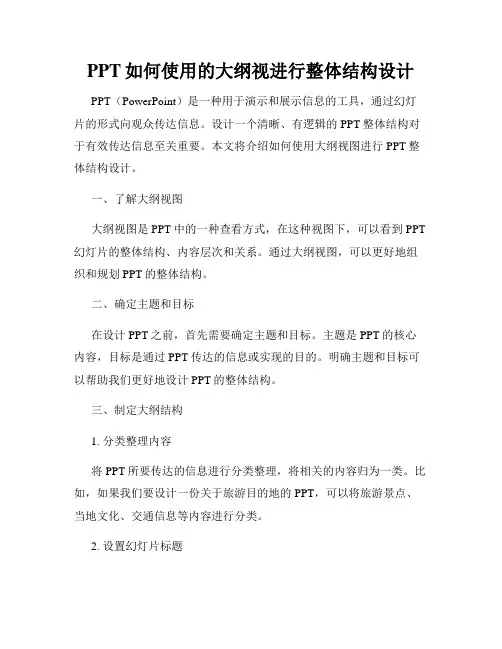
PPT如何使用的大纲视进行整体结构设计PPT(PowerPoint)是一种用于演示和展示信息的工具,通过幻灯片的形式向观众传达信息。
设计一个清晰、有逻辑的PPT整体结构对于有效传达信息至关重要。
本文将介绍如何使用大纲视图进行PPT整体结构设计。
一、了解大纲视图大纲视图是PPT中的一种查看方式,在这种视图下,可以看到PPT 幻灯片的整体结构、内容层次和关系。
通过大纲视图,可以更好地组织和规划PPT的整体结构。
二、确定主题和目标在设计PPT之前,首先需要确定主题和目标。
主题是PPT的核心内容,目标是通过PPT传达的信息或实现的目的。
明确主题和目标可以帮助我们更好地设计PPT的整体结构。
三、制定大纲结构1. 分类整理内容将PPT所要传达的信息进行分类整理,将相关的内容归为一类。
比如,如果我们要设计一份关于旅游目的地的PPT,可以将旅游景点、当地文化、交通信息等内容进行分类。
2. 设置幻灯片标题根据分类整理的结果,为每个内容类别设置一个幻灯片标题。
幻灯片标题应简明扼要地概括内容,同时具有连贯性,让观众可以一目了然地了解PPT的结构。
3. 划分章节和子章节在大纲视图中,我们可以将幻灯片标题按照章节和子章节的方式进行划分,形成一个层次清晰的PPT结构。
章节标题代表一个主要内容区域,子章节标题则代表相关的细分内容。
通过这种层次结构,可以帮助观众更好地理解PPT的内容。
四、逐步完善内容在完成PPT的大纲结构设计后,我们需要逐步完善每个幻灯片的具体内容。
1. 建立逻辑关系在每个幻灯片内部,需要建立各个内容点之间的逻辑关系。
可以使用文字、图片、图表等方式来展示信息,保持内容的连贯性和流畅性。
2. 使用标题和小标题为每个幻灯片的内容点设置明确的标题和小标题,帮助观众更好地理解和记忆信息。
标题和小标题应简洁明了,具有概括性,可以通过字体大小、颜色等方式与正文内容进行区分。
3. 控制幻灯片数量为了避免PPT过于拖沓,需要控制幻灯片的数量。
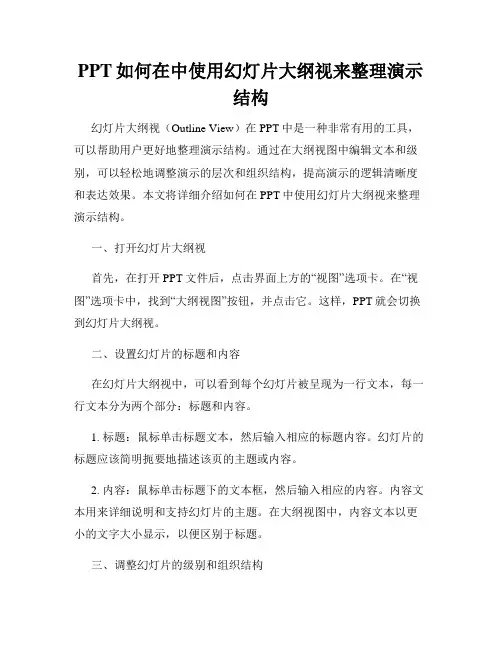
PPT如何在中使用幻灯片大纲视来整理演示结构幻灯片大纲视(Outline View)在PPT中是一种非常有用的工具,可以帮助用户更好地整理演示结构。
通过在大纲视图中编辑文本和级别,可以轻松地调整演示的层次和组织结构,提高演示的逻辑清晰度和表达效果。
本文将详细介绍如何在PPT中使用幻灯片大纲视来整理演示结构。
一、打开幻灯片大纲视首先,在打开PPT文件后,点击界面上方的“视图”选项卡。
在“视图”选项卡中,找到“大纲视图”按钮,并点击它。
这样,PPT就会切换到幻灯片大纲视。
二、设置幻灯片的标题和内容在幻灯片大纲视中,可以看到每个幻灯片被呈现为一行文本,每一行文本分为两个部分:标题和内容。
1. 标题:鼠标单击标题文本,然后输入相应的标题内容。
幻灯片的标题应该简明扼要地描述该页的主题或内容。
2. 内容:鼠标单击标题下的文本框,然后输入相应的内容。
内容文本用来详细说明和支持幻灯片的主题。
在大纲视图中,内容文本以更小的文字大小显示,以便区别于标题。
三、调整幻灯片的级别和组织结构通过在幻灯片大纲视中调整文本的级别和缩进,可以更好地组织演示结构,使得演示逻辑更加清晰。
1. 增加级别:选中需要增加级别的文本行,在键盘上按下“Tab”键,可以将其级别提升一个层次。
按下“Tab”键后,标题和内容会向右缩进。
通过增加级别,可以将内容文本作为标题下的一个子项,更加明确地表达层次关系。
2. 减少级别:选中需要减少级别的文本行,在键盘上按下“Shift + Tab”键,可以将其级别降低一个层次。
按下“Shift + Tab”键后,标题和内容会向左缩进。
通过减少级别,可以将内容文本从子项提升为同级别的其他主题。
四、调整演示结构和逻辑关系在幻灯片大纲视中,不仅可以调整文本的级别和缩进,还可以直接通过拖动来调整演示的结构和逻辑关系。
1. 调整顺序:选中需要调整顺序的文本行,在键盘上按下“Ctrl + 上箭头”或“Ctrl + 下箭头”键,可以将其上移或下移。

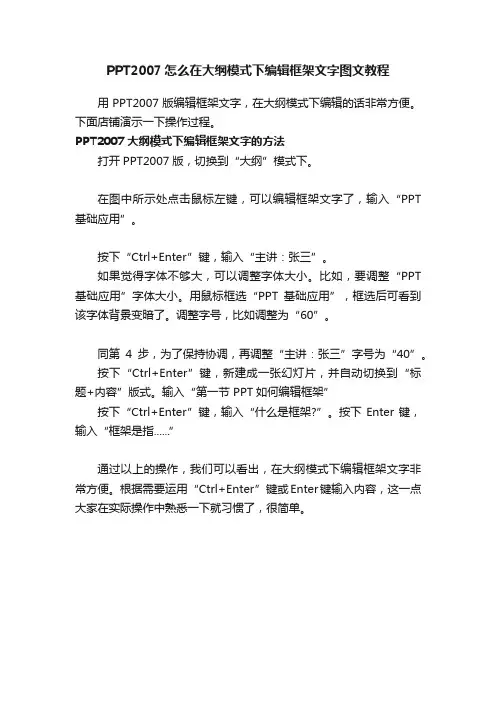
PPT2007怎么在大纲模式下编辑框架文字图文教程
用PPT2007版编辑框架文字,在大纲模式下编辑的话非常方便。
下面店铺演示一下操作过程。
PPT2007大纲模式下编辑框架文字的方法
打开PPT2007版,切换到“大纲”模式下。
在图中所示处点击鼠标左键,可以编辑框架文字了,输入“PPT 基础应用”。
按下“Ctrl+Enter”键,输入“主讲:张三”。
如果觉得字体不够大,可以调整字体大小。
比如,要调整“PPT 基础应用”字体大小。
用鼠标框选“PPT基础应用”,框选后可看到该字体背景变暗了。
调整字号,比如调整为“60”。
同第4步,为了保持协调,再调整“主讲:张三”字号为“40”。
按下“Ctrl+Enter”键,新建成一张幻灯片,并自动切换到“标题+内容”版式。
输入“第一节 PPT如何编辑框架”
按下“Ctrl+Enter”键,输入“什么是框架?”。
按下Enter键,输入“框架是指......”
通过以上的操作,我们可以看出,在大纲模式下编辑框架文字非常方便。
根据需要运用“Ctrl+Enter”键或Enter键输入内容,这一点大家在实际操作中熟悉一下就习惯了,很简单。
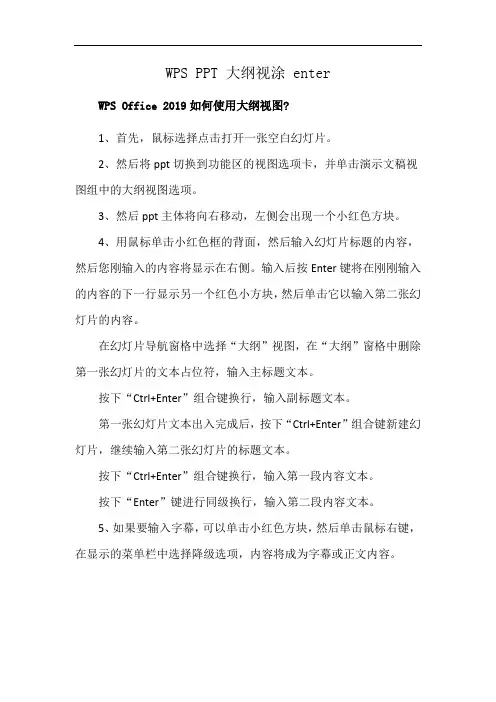
WPS PPT 大纲视涂 enter
WPS Office 2019如何使用大纲视图?
1、首先,鼠标选择点击打开一张空白幻灯片。
2、然后将ppt切换到功能区的视图选项卡,并单击演示文稿视图组中的大纲视图选项。
3、然后ppt主体将向右移动,左侧会出现一个小红色方块。
4、用鼠标单击小红色框的背面,然后输入幻灯片标题的内容,然后您刚输入的内容将显示在右侧。
输入后按Enter键将在刚刚输入的内容的下一行显示另一个红色小方块,然后单击它以输入第二张幻灯片的内容。
在幻灯片导航窗格中选择“大纲”视图,在“大纲”窗格中删除第一张幻灯片的文本占位符,输入主标题文本。
按下“Ctrl+Enter”组合键换行,输入副标题文本。
第一张幻灯片文本出入完成后,按下“Ctrl+Enter”组合键新建幻灯片,继续输入第二张幻灯片的标题文本。
按下“Ctrl+Enter”组合键换行,输入第一段内容文本。
按下“Enter”键进行同级换行,输入第二段内容文本。
5、如果要输入字幕,可以单击小红色方块,然后单击鼠标右键,在显示的菜单栏中选择降级选项,内容将成为字幕或正文内容。
PowerPoint中的幻灯片导航利用大纲视和导航窗格快速定位内容PowerPoint是一款常用的演示软件,用于创建幻灯片展示。
在制作幻灯片时,我们经常需要快速定位特定的内容,以便在演示中进行修改。
本文将介绍如何利用PowerPoint中的大纲视和导航窗格来实现快速定位幻灯片内容的功能。
一、大纲视的使用大纲视是PowerPoint中的一种工作视图,可以显示幻灯片的整体结构和内容概要。
通过大纲视,我们可以快速浏览幻灯片的标题和正文,快速定位到感兴趣的内容。
在PowerPoint中打开幻灯片,点击左上角的“查看”选项卡,找到“大纲视”按钮并点击。
这样,我们就可以进入大纲视图。
在大纲视中,可以看到每个幻灯片的标题和正文内容以及它们的层级关系。
可以通过点击文本前面的“+”或“-”符号来展开或折叠内容。
通过滚动滚动条,可以快速浏览整个幻灯片的结构。
要定位到某个具体的幻灯片,只需在大纲视中点击相应的标题即可。
这将自动跳转到所选幻灯片,并将其设置为当前显示的幻灯片。
二、导航窗格的使用导航窗格是PowerPoint中的另一个实用工具,可以帮助我们更方便地定位和编辑幻灯片内容。
在PowerPoint中打开幻灯片,点击左上角的“视图”选项卡,在“导航窗格”下找到“幻灯片”选项卡,并点击。
这将打开导航窗格。
导航窗格中显示了所有幻灯片的缩略图,可以通过拖动滚动条快速浏览整个幻灯片集合。
通过点击缩略图,可以直接跳转到特定的幻灯片。
除了浏览幻灯片,导航窗格还可以用于对幻灯片进行重新排序。
只需点击缩略图,然后拖动到所需的位置即可。
三、结合使用大纲视和导航窗格在实际使用中,可以结合使用大纲视和导航窗格来快速定位和编辑幻灯片内容。
首先,可以利用大纲视快速浏览幻灯片的整体结构,找到感兴趣的内容所在的幻灯片。
接着,可以切换到导航窗格,通过缩略图直接跳转到所需的幻灯片。
如果需要对幻灯片进行重新排序,也可以在导航窗格中进行拖拽操作进行调整。
如何在PPT中添加演示大纲和结构图在现代职场中,演示文稿(PPT)已经成为了一种常见的沟通工具。
无论是商务会议、学术研讨还是教育培训,PPT都扮演着重要的角色。
然而,有时候我们的PPT内容过于琐碎,缺乏整体性和层次感。
为了解决这个问题,我们可以通过添加演示大纲和结构图来提高我们的PPT的可读性和逻辑性。
一、演示大纲的作用演示大纲是PPT中的一个重要组成部分,它可以帮助观众更好地理解演示内容的结构和逻辑。
通过添加演示大纲,我们可以将PPT的主要思路和重点呈现给观众,使他们能够更好地跟随演示的思路。
在PPT中添加演示大纲的方法很简单。
首先,在PPT的“视图”选项卡中选择“大纲视图”。
然后,在大纲视图中,我们可以直接输入演示的主要标题和副标题,形成一个完整的演示大纲。
二、结构图的使用除了演示大纲,我们还可以通过添加结构图来展示PPT的整体结构和逻辑关系。
结构图是一种图形化的展示方式,可以直观地展示PPT中各个部分之间的关系。
在PPT中添加结构图的方法也很简单。
我们可以使用PPT软件自带的结构图模板,或者手动绘制一个结构图。
无论是哪种方式,我们都需要将PPT的主要部分和子部分以树状或层次结构的形式展示出来。
这样一来,观众就可以一目了然地了解PPT的整体结构,更好地理解演示内容。
三、如何合理运用演示大纲和结构图添加演示大纲和结构图只是提高PPT可读性和逻辑性的手段,更重要的是如何合理运用它们。
以下是几点建议:1. 确定演示大纲和结构图的层次关系。
演示大纲应该是整个PPT结构的总览,而结构图则是具体部分的展示。
在添加演示大纲和结构图时,我们需要确保它们之间的层次关系清晰明确,避免混淆。
2. 突出主要内容和重点。
在添加演示大纲和结构图时,我们应该将主要内容和重点放在更显眼的位置。
这样一来,观众在浏览PPT时可以更容易地找到关键信息。
3. 注意演示大纲和结构图的更新。
当我们在PPT中进行修改和调整时,我们也需要及时更新演示大纲和结构图。
如何调出“大纲工具栏”“大纲工具栏”各按钮名称与作用方法一:单击菜单命令“视图”→“工具栏”→“大纲”。
方法二:右击“常用工具栏”或“格式工具栏”或“菜单栏”,选“大纲”,如图1。
图1图2升级降级上移下移折叠展开摘要幻灯片显示格式全部折叠全部展开如何利用“大纲视图”快速输入幻灯片主标题、小标题和文本1 切换到“大纲视图”模式。
2 在“大纲窗格”的中幻灯片标志右侧单击鼠标,输入主标题。
完成后按“Enter”键,光标将另起一行,并自动产生一张新幻灯片,继续输入新幻灯片的主标题。
3 增加层次小标题。
把光标移到要添加小标题的主标题末尾,按“Enter”键,光标将另起一行,并自动产生一张新幻灯片,调出“大纲工具栏”,单击“降级”按钮,光标向右移一层,降为小标题级别,输入文本。
提示在创建演示文稿的过程中,可以利用“大纲工具栏”中的“升级”和“降级”按钮来对主标题、小标题以及下一级的小标题或文本进行调换。
如何利用“大纲视图”快速移动或复制文本1 移动文本:在大纲视图中,选定需要移动的文本,按住鼠标左键,将选择的文本拖动到它的新位置,然后放开鼠标左键。
2 复制文本:选定需要移动的文本,按住“Ctrl”键的同时拖动选择的文本到新的位置,然后放开“Ctrl”键。
用此方法还可把文本从一个幻灯片拖到另一个幻灯片中。
结语Powerpoint启动时默认的视图方式是“普通视图”,普通视图有左右两个窗口,左边是“大纲”窗格,右边是“幻灯片”窗格,在编辑幻灯片时。
要合理地利用这两个窗口,以提高工作效率。
利用“大纲视图”和“大纲工具栏”是输入和调整演示文稿文本内容的最好方法。
每张幻灯片的标题都会出现在编号和幻灯片标志的右边,正文在每个标题的下面,正文的缩进可多大五层。
合理利用“大纲”和“幻灯片”窗格,提高工作效率结语PowerPoint启动时默认的视图方式是“普通视图”,普通视图有左右两个窗口,左边是“大纲”窗格,右边是“幻灯片”窗格,在编辑幻灯片时,要合理地利用这两个窗口,以提高工作效率。
powerpoint怎么使用大纲视图
推荐文章
怎么使用PPT制作饼状图的教程热度: ppt怎么恢复默认设置热度: powerpoint怎么使用模板热度: powerpoint受保护视图怎么关闭教程热度:怎么使用wps制作ppt幻灯片热度:
在制作幻灯片的时候,要怎么使用大纲视图呢?下面店铺就为你介绍powerpoint怎么使用大纲视图的方法啦!
powerpoint使用大纲视图的方法:
点击“视图”菜单下的“工具栏”在工具栏子菜单中选择“大纲”
点击如图位置进入大纲视图。
将光标点击在段落文本的任意一位置,单击“大纲”工具栏上的“升级”按钮,就变成了单独一张幻灯片,也就是将选定段落提升一级;
单击任意一幻灯片,点击“降级”按钮,幻灯片会变成了下一级内容。
大家可以试一下,双击“降级”按钮,会出现两级“降级”的效果。
在同一张幻灯片中选择一段落或光标直接放在这一段落,点击“上移”按钮,这一段就移到前面已显示段落的上面去了。
同样,在同一张幻灯片中选择一段落或光标直接放在这一段落,点击“下移”按钮,这一段就移到前面已显示段落的下面去了。
点一下“展开”按钮,这页幻灯片标题和所有隐藏文本都显示出来了。
同样点击“折叠”按钮,这页幻灯片标题和所有都隐藏文起来。
点一下“显示格式”按钮,在大纲视图中显示或隐藏字符格式。
第五节用大纲视图编辑幻灯片
教学目标:
1、PowerPoint中的大纲。
2、将文本导入到PowerPoint中
3、使用Word创建幻灯片
重点、难点:
课时:2课时
教学过程:
第一课时
一、PowerPoint中的大纲
在PowerPoint中,大纲视图和普通视图的大纲窗格,都能对文本进行大纲等级设置。
为了方便操作应把大纲工具调出来,即从视图菜单的工具栏中选择“大纲”(如图3-45所示。
)
二、将文本导入到PowerPoint中
先从“开始”――“程序”――“附件”中打开写字板,输入下面的文字,以“十二生肖的故事”为文件名保存。
这是一个纯文本文件,文件扩展名为“.txt”。
第二课时
打开PowerPoint,新建一个演示文稿,从“插入”菜单中选择“幻灯片(从文件)”(如图3-46),即把文件插入到演示文稿中。
出现如图3-47对话框,找到文本文件“十二生肖的故事.txt”并打开,单击“全部插入”
按钮,则自动产生幻灯片片。
单击“关闭”按钮,就得到了演示文稿的初稿,人有36张幻灯片,如图3-48。
使用大纲工具栏中的降级按钮,将大纲的层次整理好,原则上以每一“章”作为一张幻灯片,如图3-49。
三、使用Word创建幻灯片
在打开的Word文档中单击“文件”――“发送”――“Microsoft PowerPoint”自动生成演示文稿。
练习:探究
(1)利用PowerPoint帮助菜单(如图3-52),学习如何在PowerPoint中导入Word和Excle 文本。
(2)可以将演示文稿发送到Word文档吗?。